Win7热点怎么开启|Win7电脑设置热点共享网络
来源:PE吧 作者:Bill 发布于:2021-04-06 17:39:53 浏览:1632
电脑打开热点的前提条件是,要有无线网卡,否则是开不了热点的。这篇文章是PE吧给大家带来的Win7电脑设置热点共享网络方法。
Win7热点开启方法
1、cmd的打开方式,可以找到cmd.exe程序,也可以按Win+R组合键,打开运行,并输入cmd命令,然后按确定或回车,打开(以管理员身份运行);
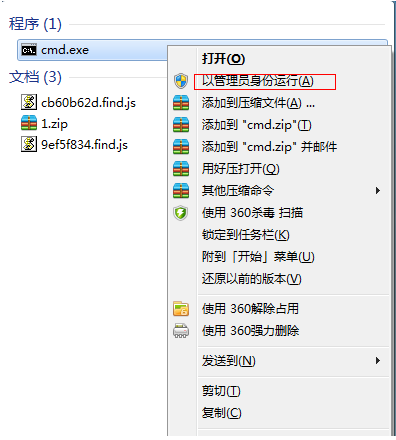
2、管理员命令提示符窗口,输入以下命令并回车执行:
netsh wlan set hostednetwork mode=allow ssid=4Gtest key=12345678
ssid是无线网络名称、key是无线网络密码
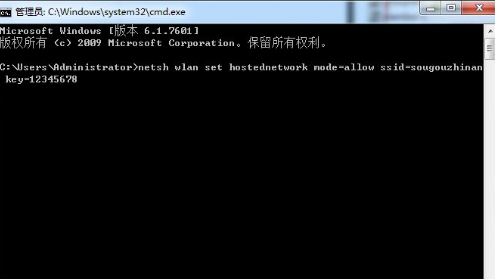
3、无线网络设置完成,打开网络共享中心;
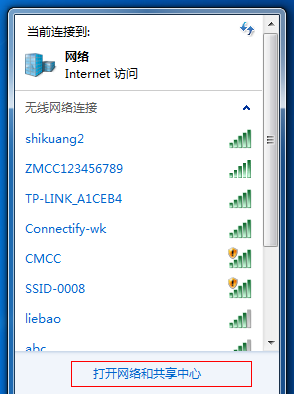
4、点击更改适配器设置;
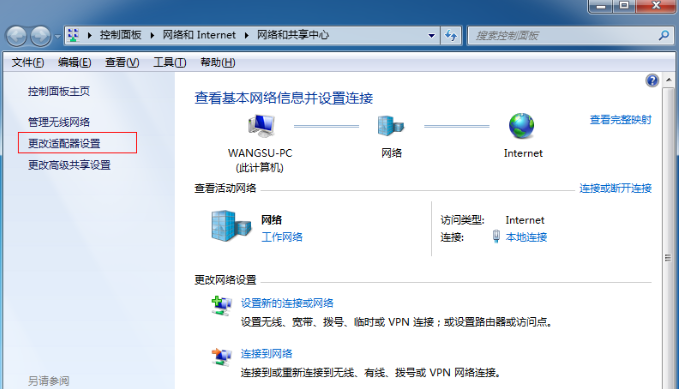
5、右键点击无线网络连接,在打开的菜单项中,选择属性;
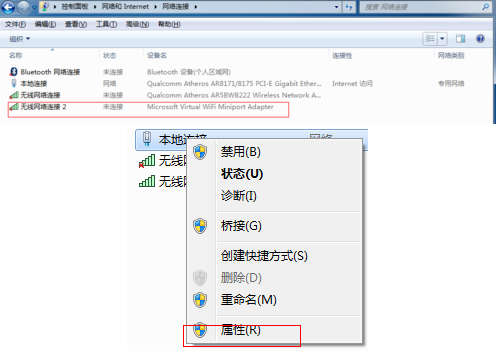
6、本地连接 属性窗口中,切换到共享,在允许其他网络用户通过此计算机的 Internet 连接来连接前方的复选框打上勾,然后点击确定;
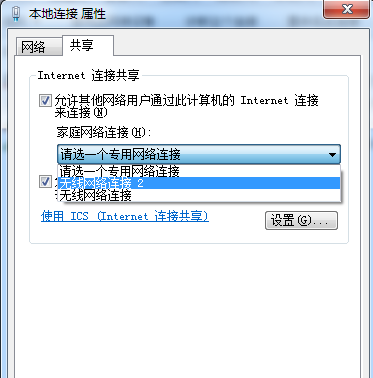
7、重新打开命令提示符,输入并回车执行以下命令
netsh wlan start hostednetwork

8、以上设置完成后,点击网络连接就可以看到设置好的Win7热点了;
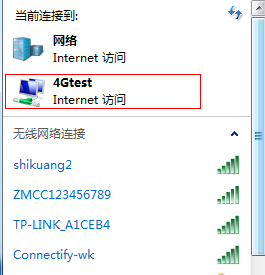
以上就是Win7热点怎么开启|Win7电脑设置热点共享网络文章,如果大家也遇到了这样的问题,可以按照这篇文章的方法教程进行操作。要想了解更多windows资讯,请继续关注PE吧。



